
win10 タブレット モードを使用すると、win10 タブレット モードの画面ジェスチャが無効になります。ユーザーは解決策を知りません。そこで、win10 タブレット モードの画面ジェスチャが無効になる問題の解決策を見てみましょう!
1. Win スタート アイコンを右クリックし、検索-regedit をクリックして Enter キーを押し、レジストリ エディタに入ります
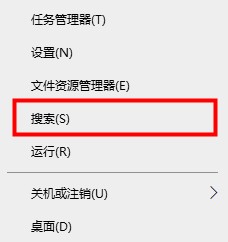
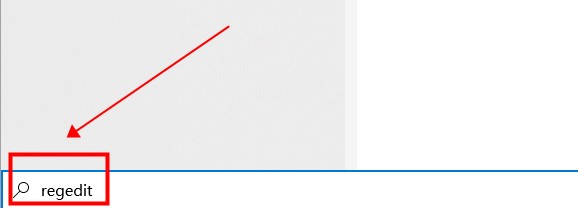
2. HKEY_LOCAL_MACHINE\SOFTWARE\Policies\Microsoft\Windows\EdgeUI
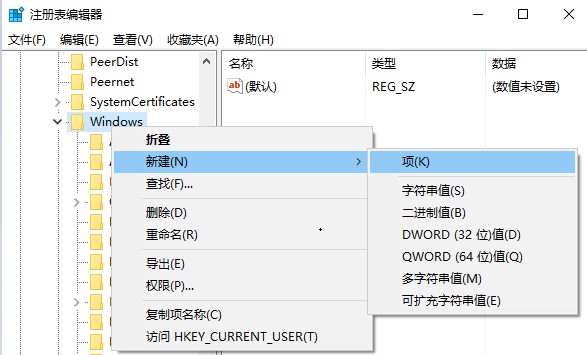
を見つけます。 注: EdgeUI 項目がない場合は、手動で新しい項目を作成する必要があります。Windows を右クリックし、[新規]→[項目] (上図を参照) を選択し、名前を EdgeUI
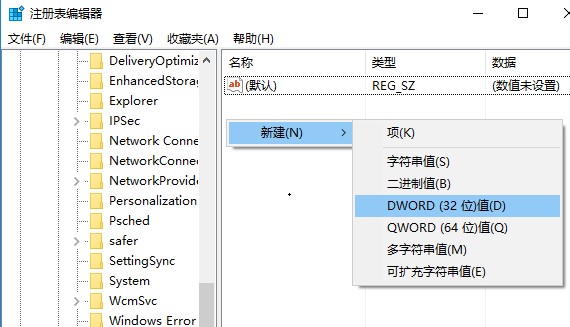
3、EdgeUI で新しい DWORD (32 ビット) 値を作成し (上記を参照)、名前を「AllowEdgeSwipe」に変更し、数値データをデフォルトの「1」
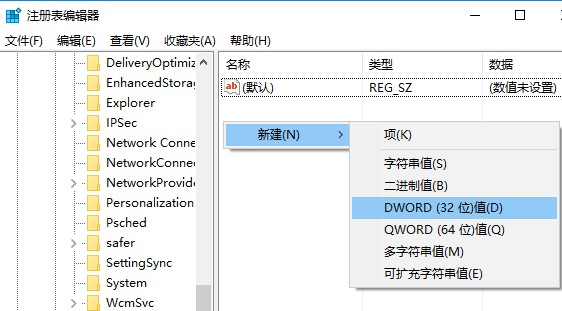 ## にします。
## にします。
上記は、Win10 タブレット モードでの画面ジェスチャの失敗に対する解決策です~読んでいただきありがとうございます。お役に立てれば幸いです!
以上がwin10タブレットモードで画面ジェスチャーが失敗する問題を解決する効果的な方法の詳細内容です。詳細については、PHP 中国語 Web サイトの他の関連記事を参照してください。